一、实验准备
说明:双方应保证处于同一个局域网内
a. 关闭防火墙(否则别人将不能 ping 通自己)
“控制面板” ——> “网络和 Internet” ——> “网络和共享中心” ——> “Windows Defender 防火墙”
具体说明请参考:windows-关闭防火墙
b. 配置虚拟机(VMware)
-
将网络适配器改为桥接模式 (“虚拟机” ——> “设置”)
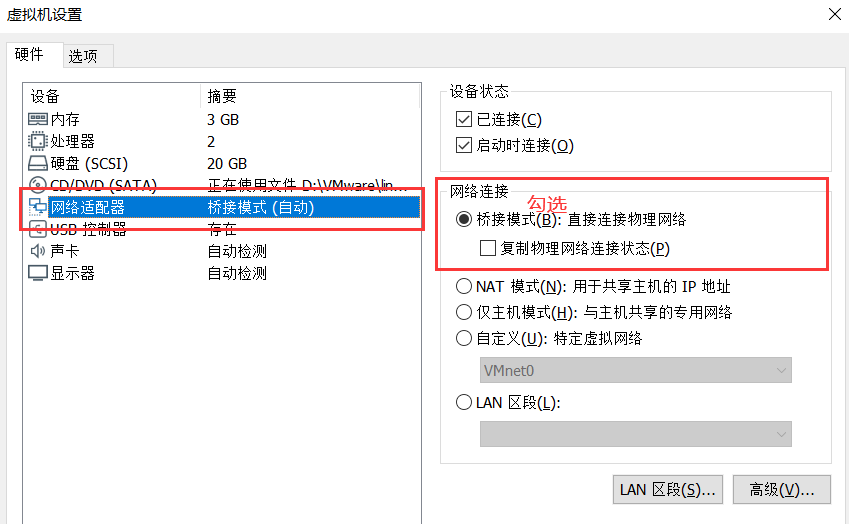
-
配置虚拟网络(“查看” ——> “虚拟网络编辑器”)
点击 “更改设置”
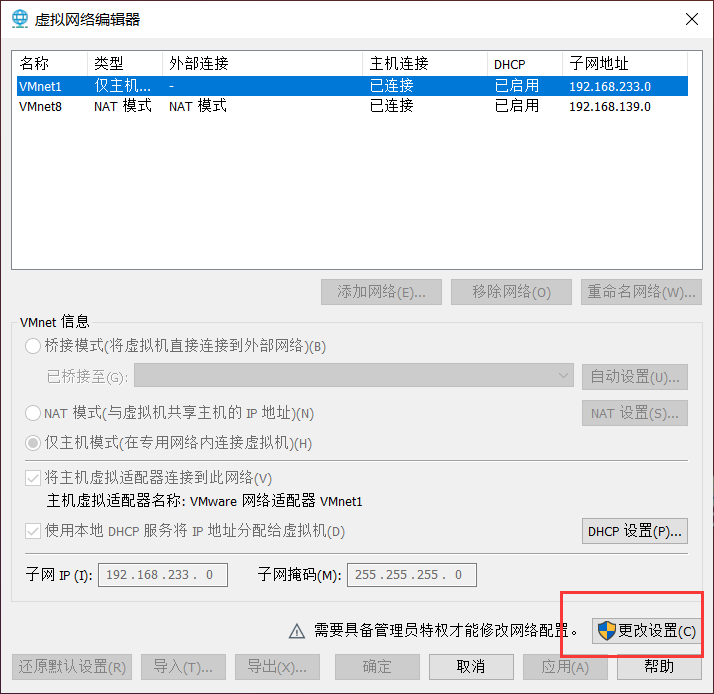
选择桥接网卡(这里选择自己的网卡型号)
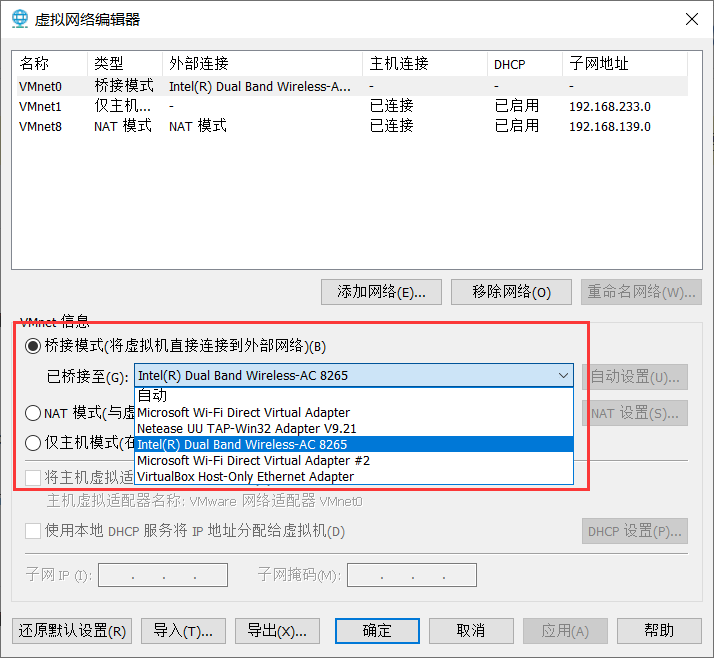
-
创建一个新的用户
sudo adduser classmate1用户名为 “classmate1”,密码为 “123456”
然后登录新建的用户,输入 “ifconfig” 查看IP

二、Ubuntu 下的远程操作
-
将分配的 IP 地址交给其他同学,让其他同学用 putty 或 xshell 连接
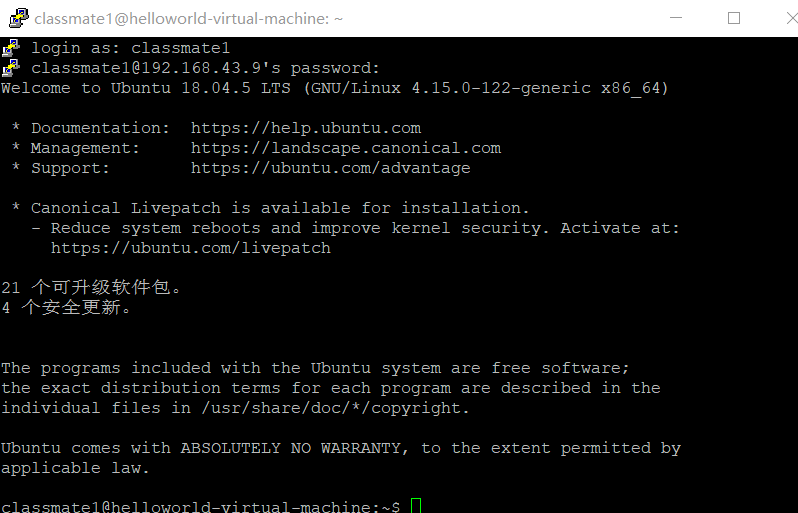
-
用 ftp 上传和下载文件
在 Windows 下打开终端命令,输入 ftp
open 192.168.43.9 dir # 查看目录 put litte.txt get litte.txt注意:“open” 后跟自己的 ip 地址,“put” 和 “get” 后跟需要上传的文件名
put 发送文件
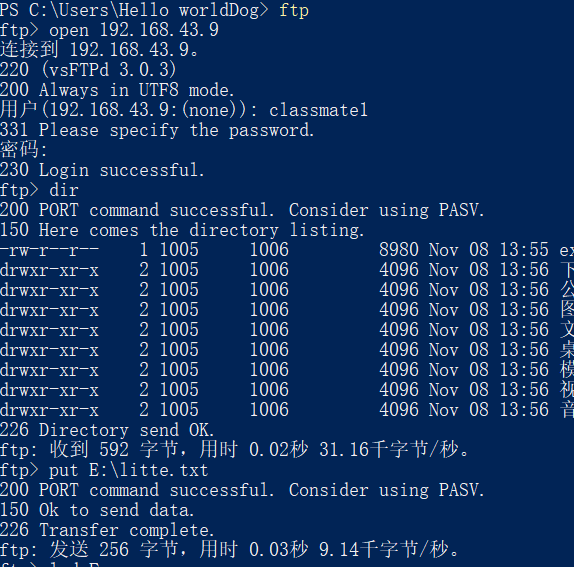
get 接收文件 (默认接收路径为 C:\Users\自己的用户名)

-
Xming 图形窗口访问
安装 Xming ,打开 XLanuch,默认一直下一步,然后会在右下角出现一个Xming的图标
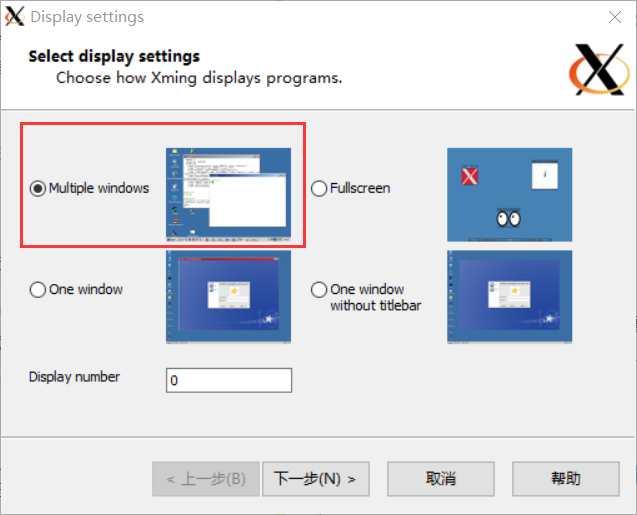
配置 putty
a在配置选项 connection -> SSH -> Auth -> X11 forwarding 处,将 Enable X11 forwarding 打钩
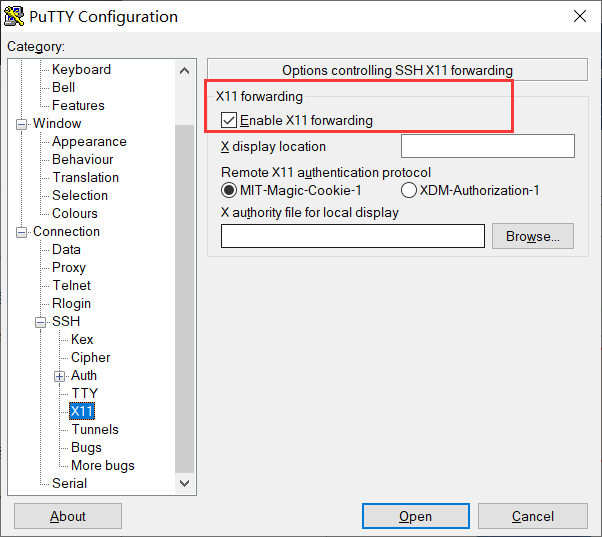
b.然后 session->host name 处填写服务器IP 地址(即Ubuntu的IP地址),再点击 open 连接远程服务器c.连接成功后,输入命令 set DISPLAY=xxx.xxx.xxx.xxx:0 ,(xxx.xxx.xxx.xxx是你所使用电脑windows下配置的IP地址)
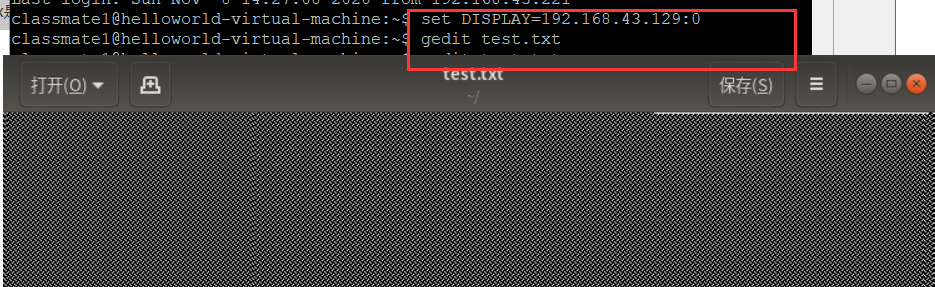
三、树莓派下的远程操作
-
用 vnc viewer 访问树莓派
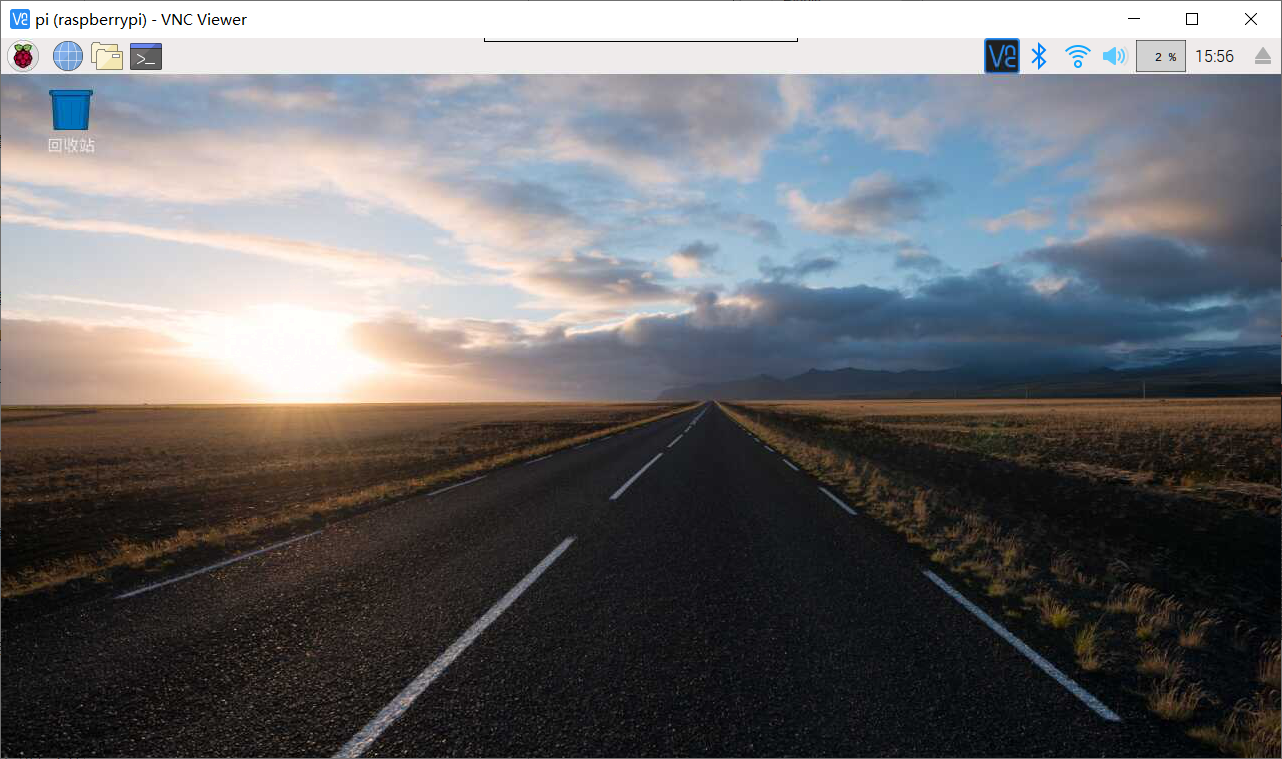
具体说细节明请参考:
-
新建一个用户classmate2
sudo adduser classmate2用户名:“classmate2”,密码:“123456”
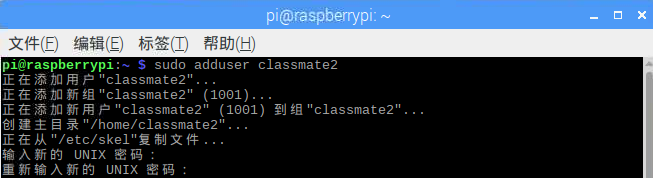
-
Xming 图形窗口访问(具体操作如上所述,只需将服务器IP 地址修改为树莓派用户为 classmate2 的 IP 地址)
su classmate2 # 切换用户 ifconfig # 查看ip地址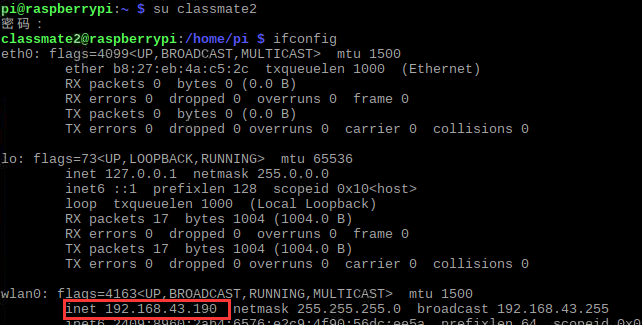
用 putty 连接,打开 chromium 浏览器(输入命令 chromium-browser)
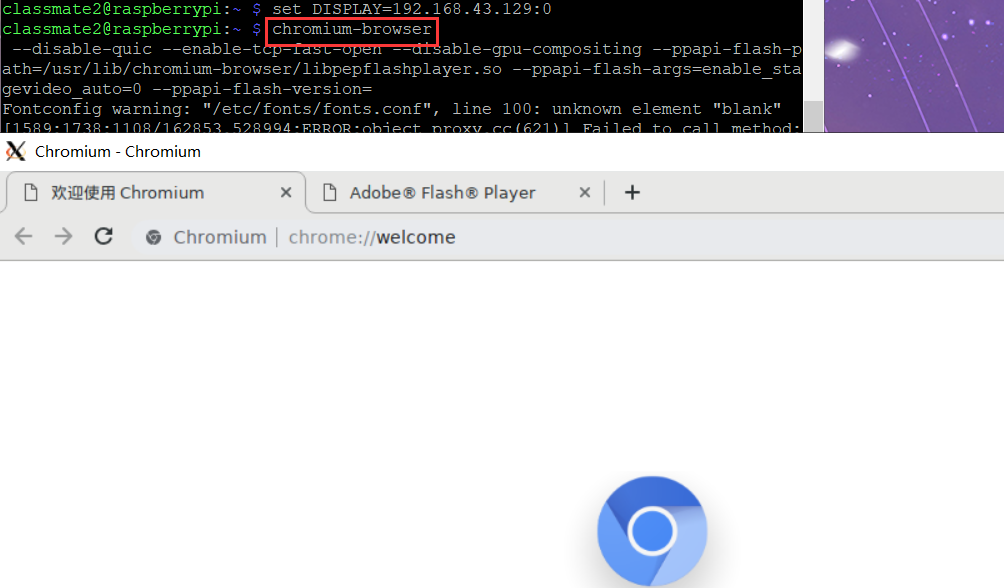
四、思考
a. X窗口协议与远程桌面VNC-viewer协议有什么差异?
X 协议由 X server 和 X client 组成:
X Server主要负责处理输入输出的信息,并且维护字体、颜色等相关资源。它接收输入设备(如键盘、鼠标)的信息,将这些信息交给X Client处理,而X Client所传来的信息就由X Server负责输出到输出设备(如显示卡、荧幕)上。
X Client主要负责应用程序的运算处理部分,它将X Server所传来的Events作运算处理后,再将结果以Request的方式去要求X Server显示在屏幕上的图形视窗。
VNC 协议
VNC 使用的是 RFB 协议来做屏幕分享和远程操作的软件,由著名的 AT&T 欧洲研究实验室开发。使用时需要客户端软件和服务器软件配合使用。RFB 是在服务器端将窗口在显存中画好之后将图像传给客户端,客户端只充当一个图像解码显示的角色
b. 用 scp 在 Ubuntu 和 树莓派 之间进行文件复制
将 Ubuntu 中的文件拷贝到 树莓派 中
scp /home/classmate1/litte.txt pi@192.168.43.190:/home/pi
pi@ 后跟的 ip地址为自己树莓派的 ip
也许会报 “Permission denied, please try again.” 错误
解决方法:在树莓派,输入命令 “sudo nano /etc/ssh/sshd_config”,然后去掉 "PermitRootLogin prohibit-password "之前的注释,保存并退出。

然后在重启,输入命令 “systemctl restart sshd”,如果会报(Failed to start sshd.service: Unit sshd.service not found.)错误,先添加输入命令 “systemctl enable ssh.service”,然后在重启。
完成修改之后,再在 Ubuntu下执行拷贝命令

在树莓派下,查看复制过来的数据
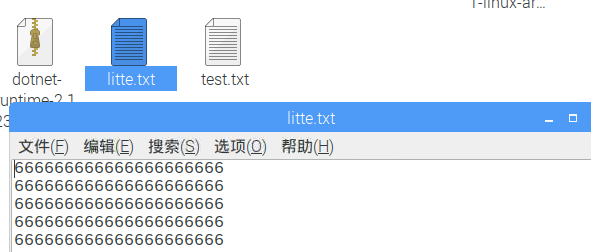
c. 新建的用户不能使用 sudo
具体说明请参考:解决linux普通用户不能使用sudo指令问题























 2923
2923











 被折叠的 条评论
为什么被折叠?
被折叠的 条评论
为什么被折叠?








